 11 de março de 2025
11 de março de 2025
Como duplicar a tela do seu PC ou notebook? Guia prático com o eFácil
Se está procurando como duplicar a tela do seu PC ou notebook, você veio ao lugar certo! O uso de múltiplos monitores é cada vez mais comum, seja para quem trabalha com edição de vídeo, programação ou até mesmo para quem quer aumentar a imersão de jogos. A boa notícia é que, com algumas configurações simples, você pode facilmente configurar sua tela dupla, seja em um PC de mesa ou em um notebook.

Ter uma tela adicional pode ser um luxo, mas, na verdade, é uma ótima maneira de melhorar sua produtividade, conforto e até mesmo a diversão entre diversas atividades. Se você deseja otimizar seu espaço de trabalho ou expandir suas possibilidades de entretenimento, duplicar a tela pode ser uma solução supereficiente.
Neste guia, vamos te ensinar, de forma simples e prática, como duplicar a tela do seu PC ou notebook e aproveitar todos os benefícios dessa configuração. Confira!
Como conectar outro monitor ao PC ou notebook
Antes de tudo, é essencial entender como conectar um segundo monitor ao seu computador ou notebook. Aqui estão os passos simples para fazer isso:

1. Verifique as saídas de vídeo
As placas de vídeo modernas possuem diversas saídas para conectar monitores extras, como HDMI, VGA ou DVI. Para determinar o cabo adequado, verifique as saídas do seu PC ou notebook. Se o monitor tiver um cabo HDMI e a saída do seu dispositivo for VGA, será necessário utilizar um adaptador. Caso não saiba qual tipo de cabo é compatível com seu monitor, confira o manual do dispositivo.

2. Conecte o monitor
Depois de verificar as saídas de vídeo disponíveis e os cabos compatíveis, conecte o monitor à porta de entrada correspondente no seu PC ou notebook. No Windows, o sistema costuma identificar o segundo monitor de forma automática. Caso isso não aconteça, você pode forçar a detecção nas configurações de exibição.

3. Acesse as configurações de exibição
Com o monitor devidamente conectado, o próximo passo é configurar as opções de exibição para espelhar a tela ou expandir a área de trabalho. Acesse as configurações de exibição no Windows para personalizar a forma como as telas vão interagir.

Como duplicar ou estender a tela no Windows
Uma das questões mais comuns que surgem é como configurar corretamente o PC ou notebook para que as telas funcionem da maneira desejada. Não se preocupe! O processo é fácil e pode ser feito em poucos minutos. Aqui estão os detalhes:
1. Conecte o monitor e deixe o Windows detectar
Após conectar o monitor, o Windows geralmente reconhece a segunda tela automaticamente. Se isso não ocorrer, acesse as configurações de exibição e selecione “Detectar” para que o sistema localize o monitor manualmente.

2. Use o atalho Win + P para projeção
Use a combinação de teclas Win + P para acessar o menu de projeção, onde você pode escolher entre diferentes modos de exibição para as telas. As opções incluem:
- Estender: aumenta a sua área de trabalho, permitindo que você tenha diferentes janelas abertas nas duas telas. Ideal para quem precisa de mais espaço para trabalhar com múltiplos programas.

- Duplicar: mostra a mesma imagem nas duas telas, sendo perfeito para apresentações, reuniões ou para reproduzir conteúdo em ambas as telas ao mesmo tempo;
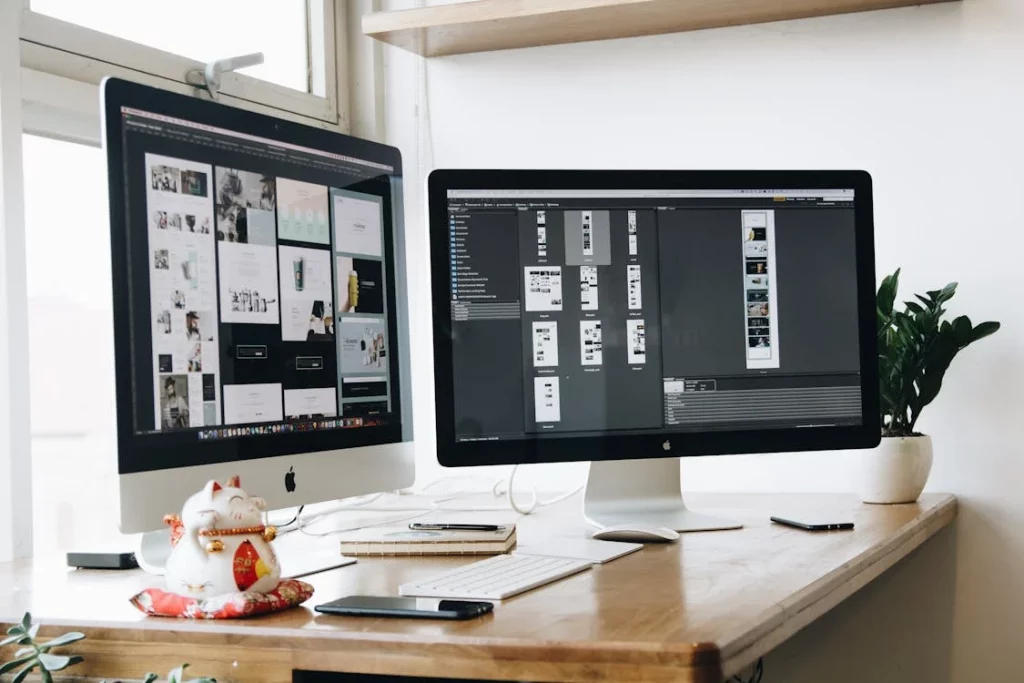
3. Ajuste as configurações de exibição
Ao optar por estender a tela, você poderá ajustar o posicionamento das telas. Para fazer isso, clique com o botão direito na área de trabalho e escolha “Configurações de Exibição”. Na janela que abrir, você verá as representações gráficas de seus monitores:

- Posicionamento: você pode arranjar as telas de acordo com a sua preferência, como se uma estivesse à esquerda ou à direita da outra;
- Resolução: ajuste a resolução de cada monitor para garantir que ambos tenham uma qualidade de imagem ideal;
- Orientação: além disso, você pode definir a orientação das telas, escolhendo entre “Paisagem” ou “Retrato”, de acordo com a sua necessidade.
4. Dicas para otimizar a configuração
Para melhorar ainda mais sua experiência de como duplicar telas, aqui estão algumas dicas extras:
- Ajuste o brilho e o contraste: dependendo do ambiente em que você está, ajustar o brilho e o contraste de cada monitor pode melhorar sua visibilidade e conforto;
- Use monitores com resolução similar: quando as telas têm resoluções muito diferentes, pode haver distorções na exibição das imagens. Para uma melhor experiência, use monitores com resoluções similares.

Por que usar um segundo monitor?
Ter dois monitores oferece inúmeros benefícios, principalmente para quem trabalha ou estuda em casa. Aqui estão algumas das principais vantagens de duplicar a tela ou estendê-la:
1. Aumento da produtividade
Com dois monitores, você pode manter vários programas abertos simultaneamente sem ter que ficar alternando entre eles. Isso é especialmente útil para quem trabalha com planilhas, edição de documentos ou qualquer tarefa que envolva a manipulação de várias janelas ao mesmo tempo.

2. Conforto e melhora na postura
Se você usa um notebook, adicionar um segundo monitor pode melhorar bastante a sua postura, pois a tela do notebook geralmente fica mais baixa. Colocar o monitor externo em uma posição ergonômica reduz o esforço nos olhos e na coluna, proporcionando um ambiente de trabalho mais confortável.
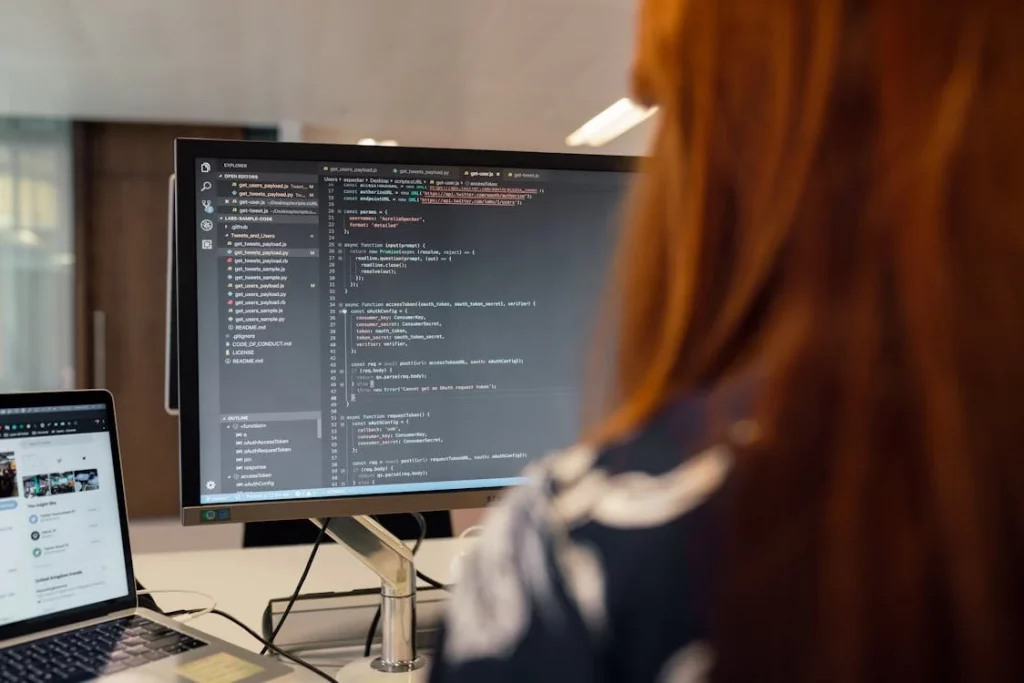
3. Mais imersão em jogos e entretenimento
Para gamers e streamers, especialmente aqueles que possuem um PC gamer, usar dois monitores pode ser uma vantagem significativa. Com a duplicação da tela, você pode jogar em um monitor enquanto monitora chats ou interage com seus seguidores em outro. Além disso, para quem gosta de assistir a filmes ou séries, uma tela maior e com mais resolução eleva a qualidade da experiência audiovisual.

4. Facilita o multitasking
Para quem realiza várias tarefas ao mesmo tempo, ter duas telas facilita o gerenciamento de informações. Por exemplo, é possível manter uma planilha aberta enquanto trabalha em um relatório no outro monitor.

Problemas comuns ao duplicar tela e como resolver
Às vezes, problemas técnicos podem surgir ao tentar duplicar a tela ou configurar a segunda tela. Aqui estão alguns problemas comuns e como resolvê-los:

- Tela não detectada: certifique-se de que os cabos estão bem conectados e que o monitor está ligado. Tente clicar em “Detectar” nas configurações de exibição se o Windows não encontrar o segundo monitor automaticamente;
- Resolução incorreta: ajuste manualmente a resolução de cada monitor nas configurações de exibição para garantir que ambas as telas tenham a mesma qualidade de imagem;
- Monitores não alinhados corretamente: se o mouse “saltar” de uma tela para a outra de maneira estranha, ajuste o posicionamento das telas nas configurações de exibição.
Com essas dicas de como duplicar a tela do seu PC ou notebook, ficou muito mais fácil, não é? Seja para aumentar a produtividade, melhorar o conforto ou turbinar a experiência gamer, configurar dois monitores é uma solução prática e eficiente. Quer elevar ainda mais seu setup? Confira nosso guia completo de como montar um quarto gamer e crie o ambiente perfeito!






Deixe um comentário